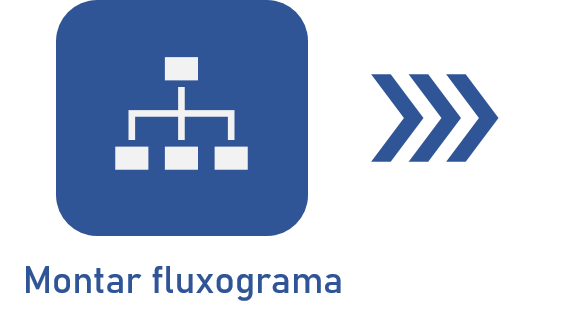Editar os dados dos gateways
Pré-requisitos
- Acesso ao menu Cadastro > Processo (PM022).
- Processo previamente cadastrado.
- Fluxograma previamente modelado.
Apresentação
Todos os gateways têm seus dados informados por uma tela semelhante. Para fazer a edição de um gateway, selecione o desejado no fluxograma e clique no botão Dados. Na tela que será aberta, preencha os campos disponíveis, representados pelos títulos a seguir:
Gateway correspondente
O campo Gateway correspondente somente é requerido quando o gateway faz parte de um loop do fluxograma.
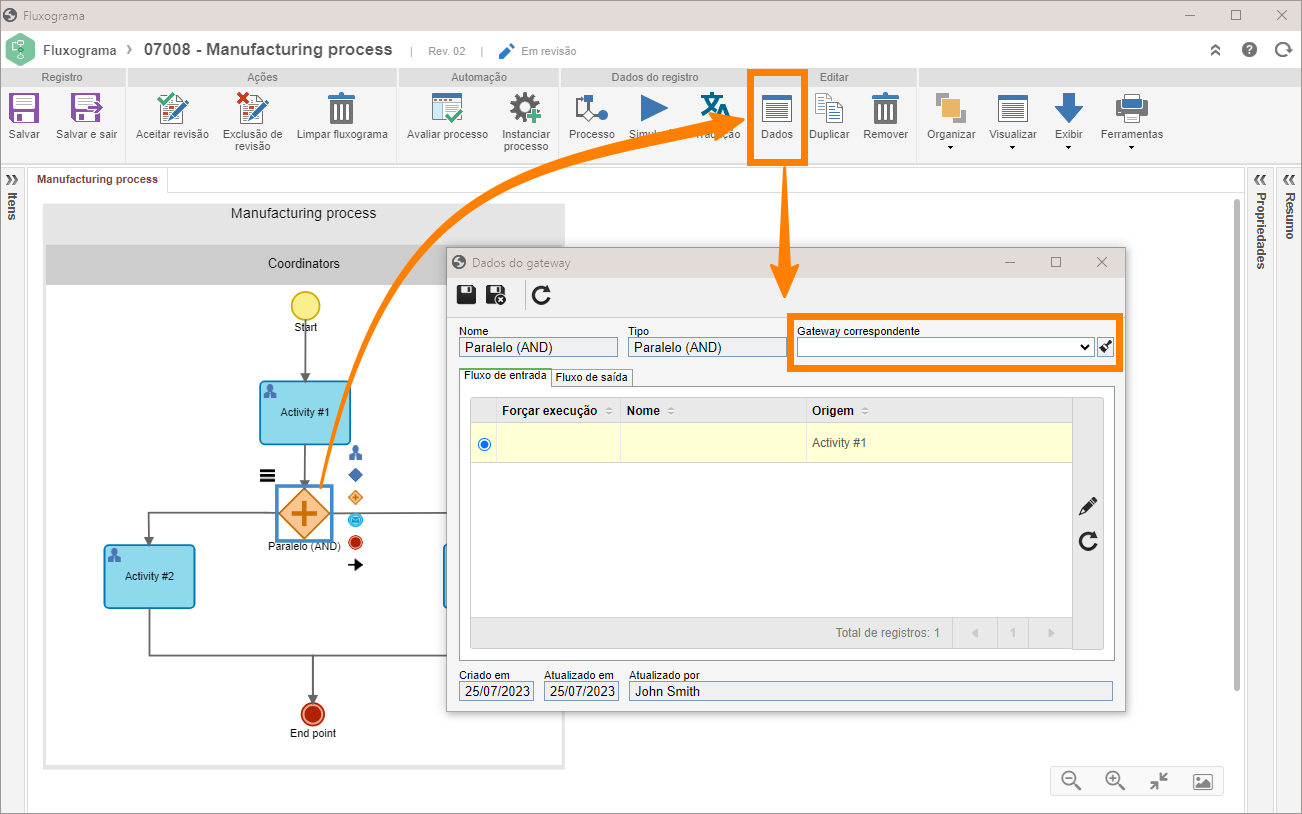
Durante a execução do fluxograma, o sistema verifica as entradas do gateway e caso alguma tenha sido executada, indicará que o gateway já foi executado. Por isso, ele não será executado novamente.
Porém, quando há um loop no fluxograma, pode ser necessário que os gateways presentes no fluxo sejam executados em todos os ciclos do loop e, para isso, deve ser selecionado um outro gateway presente no loop para limpar as entradas do gateway (histórico de execução) e dar continuidade ao novo ciclo.
Exemplo prático de gateway correspondente
No exemplo a seguir, o Gateway A deve ser configurado como gateway correspondente do Gateway B e o Gateway B deve ser configurado como gateway correspondente do Gateway A. Quando o Gateway A for executado, poderá ser iniciado um loop com duas possibilidades de fluxo:
- Gateway A Activity 02 Gateway B Activity 04; ou
- Gateway A Activity 03 Gateway B Activity 04.
Para que o sistema não trave a execução no Gateway A ao entrar no segundo ciclo do loop (independente de qual fluxo foi executado anteriormente), quando o Gateway B for executado, as entradas marcadas como executadas no Gateway A deverão ser desmarcadas.
O mesmo ocorre ao executar o Gateway B, ou seja, para que ele não trave nos próximos ciclos do loop, também será necessário que suas entradas, marcadas como executadas, sejam desmarcadas.
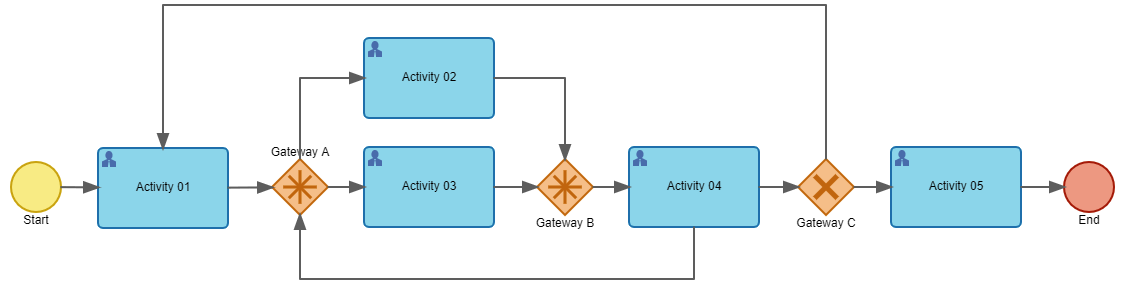
Loop é um recurso onde a execução de um ou mais fluxos deve ser repetida várias vezes até que um determinado resultado seja alcançado.
Fluxo de entrada
Nesta aba são apresentados todos os fluxos de entrada do gateway. É possível editar os dados do fluxo de entrada e alterar o tipo de rota padrão para rota de exceção (na rota de exceção é necessário associar os desperdícios da rota), ou o contrário. Para isso, selecione o fluxo desejado, clique no botão  e preencha as opções desejadas.
e preencha as opções desejadas.
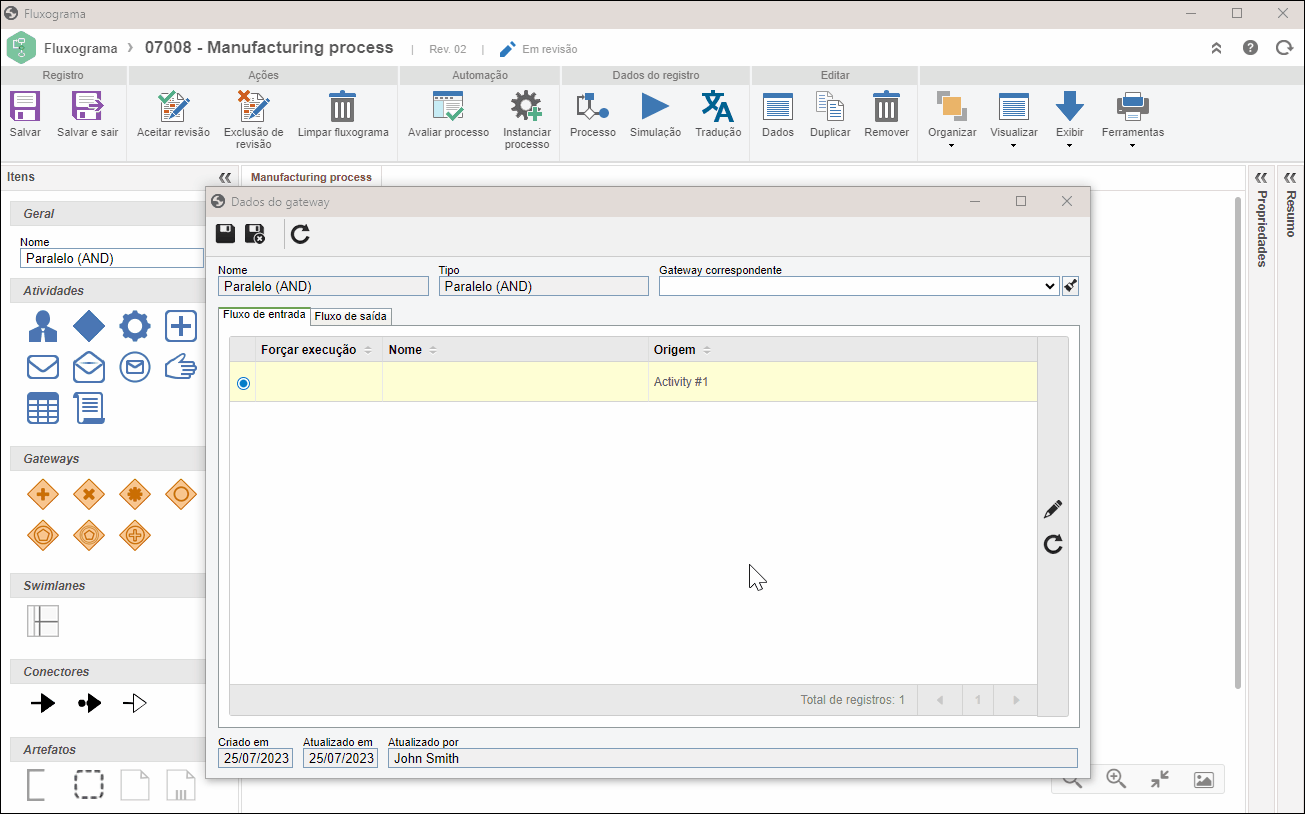
Fluxo de saída
Nesta aba são apresentados todos os fluxos de saída do gateway. É possível alterar o tipo de rota de cada fluxo e definir a execução de um fluxo de saída (através de uma fórmula ou marcando o fluxo como execução padrão). Para isso, selecione o fluxo desejado, clique no botão  e preencha as opções desejadas.
e preencha as opções desejadas.
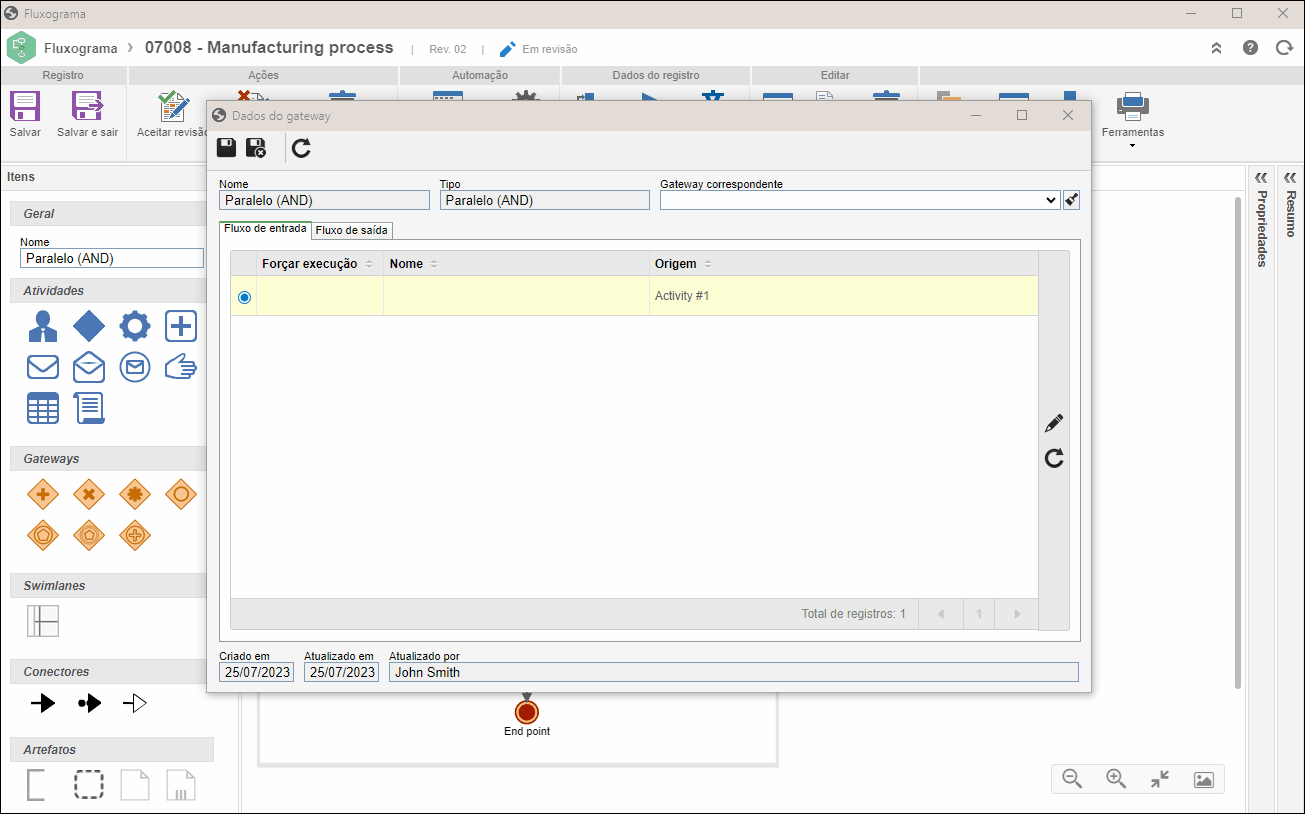
Uma fórmula pode contemplar diversas combinações que irão definir uma condição para executar ou não o fluxo de saída do gateway.
Devido à complexidade na elaboração das fórmulas, em caso de dúvidas que não foram abrangidas nesta documentação, entre em contato com o suporte da SoftExpert para um atendimento personalizado.
Revisão/Situação
A aba Revisão somente será apresentada caso o processo que está sendo modelado estiver configurado com automação cuja operação seja “Revisão”. Neste caso, se necessário, marque a opção Iniciar novo ciclo para iniciar um novo ciclo de revisão.
Para todos os outros processos, será apresentada a aba Situação. Neste caso, selecione qual será a situação do processo assim que o gateway em questão for executado.
Somente serão apresentadas as situações que estiverem configuradas da mesma forma que a automação do processo.
Após editar o gateway conforme o que deseja, salve o registro.
Conclusão
Desta forma, você acessou todos os dados editáveis de um gateway.